Hoe u eenvoudig watermerk aan video kunt toevoegen op Windows, Mac, online en mobiel
Als u op zoek bent naar de eenvoudigste maar uiterst efficiënte manieren om dat te doen voeg een watermerk toe aan je video, dan moet je zien wat we in dit bericht voor je hebben. Niet alle video-editors worden inderdaad geleverd met een krachtige tool voor het maken van watermerken, en je hebt geen andere keuze dan hiervoor een aparte tool te zoeken. Als u dus de onderstaande inhoud blijft lezen, kunt u de beste videobewerkingstools herkennen en beheersen, met hun volledige richtlijnen voor het plaatsen van watermerken op video's. Laten we dus, zonder verder adieu, meteen met het leerproces beginnen.

Om efficiënt een watermerk in uw video in te voegen, kunt u de Videoconverter Ultieme. Het is de beste videobewerkingstool voor Mac- en Windows-computers. Bovendien zult u versteld staan van de mogelijkheid om een watermerk te plaatsen, waardoor u het logo via tekst of beeld op video kunt zetten! Bovendien heeft het de buitengewone mogelijkheid om de video als geen ander te bewerken en te verbeteren, omdat het een aangepaste video produceert in indrukwekkend hoge kwaliteit. Wat nog indrukwekkender is, is dat het alle videobewerkingstools bij elkaar houdt in de toolbox, waartoe de watermerkmaker behoort. Over het watermerk gesproken: Video Converter Ultimate biedt je verschillende opties om een watermerk aan de video toe te voegen en te verwijderen.
Deze videobewerkingssoftware is echt iets dat iedereen niet mag missen. Stel je voor dat het, ondanks dat het een compleet softwarepakket is, bijna alle videoformaten ondersteunt die je maar kunt bedenken! Geen wonder dat het altijd de hoogste rang krijgt als de meest betrouwbare en krachtige video-editor.
Andere kenmerken van Video Converter Ultimate
Een watermerk op een video plaatsen met Video Converter Ultimate
Nadat u deze ultieme video-editor op uw Windows- of Mac-computer hebt geïnstalleerd, kunt u deze starten. Ga dan naar zijn Gereedschapskist menu en zoek naar zijn Videowatermerk keuze.

Nadat u op het hulpmiddel voor het toevoegen van watermerken hebt geklikt, wordt u doorgestuurd naar een nieuw venster. Vanaf daar moet u op klikken Plus pictogram en kies het videobestand uit uw lokale map om te uploaden.

Zodra uw video is geüpload, kunt u beginnen met het maken van het watermerk. Maak een keuze tussen de Tekstwatermerk of Afbeelding watermerk en klik erop. Stel dat u de Tekst, typ het woord of watermerk in het Tekst sectie en begin met het bewerken volgens uw voorkeuren.

Nadat u het ingevoegde watermerk hebt bewerkt, kunt u nu op de knop Exporteren knop. Na een paar seconden kun je al genieten van de video met een watermerk door op te klikken OK tabblad. Anders, druk op de Opnieuw bewerken optie om de video opnieuw te bewerken.

Het toevoegen van een watermerk met de vorige beste software is voldoende. Maar wat als je gebruik wilt maken van een online tool? Welke moet je dan gebruiken? Als dit het geval is, moet u het beste online programma voor deze taak kennen, de Fastreel. Het is een handige online app voor het toevoegen van logo's aan je video's van elk formaat, zoals MOV, AVI, WMV, MP4 en MKV. Bovendien kunt u een afbeeldingslogo in JPEG- en PNG-indeling toevoegen door eenvoudig op de knop Bestand toevoegen te klikken, waardoor u gratis online een watermerk aan een video kunt toevoegen. Ja, je leest het goed. Met deze online tool kunt u deze gratis gebruiken. Omdat het echter een gratis tool is, moet u tijdens het gebruik ervan enkele advertenties verwachten. Hier zijn dus de richtlijnen voor het gebruik van Fastreel bij het plaatsen van een logo als watermerk op uw video.
Ga naar uw internet en blader door de officiële website van de Fastreel-watermerktool. Klik vervolgens op de Voeg uw bestand toe tabblad om aan de slag te gaan door in eerste instantie uw videobestand te uploaden.

Wanneer de video is geüpload, is het nu tijd om de logoafbeelding die u gaat gebruiken te uploaden. Om dit te doen, klikt u op de Voeg een watermerk toe tabblad en druk vervolgens op OK. Bewerk vervolgens de grootte en positie van het logo in de video.
Druk daarna op de Resultaat exporteren knop. Exporteer het vervolgens gratis. En zo kun je het logo online op een video overbrengen.

Laten we nu eens kijken hoe u een watermerk op uw video kunt toepassen vanaf Android en iPhone met behulp van de meest verwachte app voor deze taak, Shot On. Shot On is een app waarmee je mobiele telefoon video's met een watermerk kunt opnemen. Het interessante aan deze app is dat je hiermee een mobiel logo als watermerk kunt kiezen. Dit betekent dat zelfs als u een Android-telefoon gebruikt, u het watermerk hetzelfde kunt maken als dat van de iPhone. Ja, het imiteert het logo van andere mobiele merken en maakt er uw logo van. U moet echter extra voorzichtig zijn bij het gebruik van deze methode, aangezien hiermee logo's worden nagemaakt. Desondanks volgen hier de stappen voor het toevoegen van een watermerk aan video in Android, die je ook op de iPhone kunt gebruiken met Shot On.
Installeer de app op uw mobiele apparaat en open deze vervolgens.
Ga na het openen naar Logo selectie en kies degene die u leuk vindt. Voer vervolgens de mobiele gegevens in die u wilt gebruiken en uw naam.
Daarna kunt u zoals gewoonlijk beginnen met het maken van video-opnamen. Vervolgens ziet u het afgedrukte watermerk op de opgenomen video daarna.
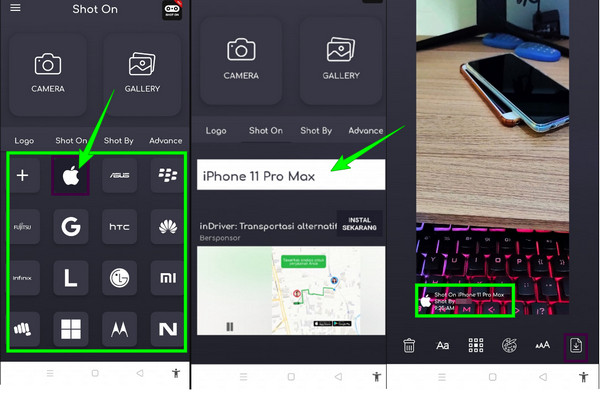
Verder lezen:
Volledige zelfstudie over het maken van een diavoorstelling in Photoshop
Volledige gids voor het toevoegen van watermerk in Photoshop
Wat betekent watermerken precies?
Een video van een watermerk voorzien betekent dat u een tekst of logo insluit dat aangeeft dat u eigenaar bent van het bestand. Dit wordt gedaan vanwege een probleem met de disclaimer van auteursrechten.
Kunnen watermerken worden verwijderd?
Ja. Er zijn geweldige apps die het watermerk van een video of foto kunnen verwijderen. Een krachtige software hiervoor is Video Converter Ultimate.
Behoudt het toevoegen van een watermerk de kwaliteit van de video?
Ja, zolang je een goede video-editor zoals Video Converter Ultimate gebruikt. Omdat deze software de video-uitvoer onderhoudt en verbetert.
Daar heb je het, de drie efficiënte en gemakkelijke manieren om een watermerk aan een video toevoegen. Elk van hen blinkt uit op hun gebruikte platforms, dus er hoeft niets te worden verward over welke u kiest. Kies op basis van het platform dat u gebruikt. Kies echter Videoconverter Ultieme als u op zoek bent naar een hulpmiddel waarmee u uw videobewerkingsvaardigheden kunt verbeteren.
Meer lezen
Skype gesplitst scherm gebruiken tijdens een videogesprek om een bericht te openen
Dankzij het gesplitste scherm van Skype tijdens een videogesprek heeft u toegang tot uw gesprek en contacten. Leer de procedures voor het in- en uitschakelen ervan.
Hoe u efficiënt een gesplitste schermvideo kunt maken in PowerDirector
Ben je benieuwd hoe je schermen kunt splitsen met PowerDirector? Vervolgens wordt u verondersteld op dit artikel te klikken om te zien hoe u het werk efficiënt kunt doen.
Beste videosnelheidsregelaars voor Chrome en andere browsers
Beste videosnelheidsregelaars voor Chrome-, Firefox-, Microsoft- en Safari-browsers. Identificeer welke ze zijn en assimileer ze allemaal als je op dit artikelbericht klikt.
Eenvoudigste methoden voor het versnellen van een video op de iPhone
Wil je weten hoe je video op de iPhone kunt versnellen? Dit artikel introduceert toepassingen en geeft u voldoende informatie die nuttig voor u zal zijn.
Videowatermerk